Craftieカレッジの講義動画を視聴する際に使える、いろいろな便利機能をご紹介します。
***
◆チャプター
画面右下の三本線ボタンを押すと、チャプター(目次)を確認できます。

さらにチャプターの見たい場所を押すと、そのシーンへ移動することができます。

◆再生スピード

画面右下の歯車マークを押し、スピードという表示をさらに押します。

「Nomal」が通常のスピードになります。再生スピードを上げたい場合は「1.25x」「1.5x」「2x」を、反対にゆっくり再生したい場合は「0.75x」「0.5x」を押して、お好みの速度で見ることができます。
◆フルスクリーン表示
講義動画を再生した際、スマートフォンやタブレット、パソコンの画面いっぱいに表示(フルスクリーン表示)して見ることができます。スマートフォンやタブレットなど端末の画面いっぱいで大きく見たいときに便利です。
フルスクリーン表示にする方法

画面右下の外側を向いた矢印が4つのマークを押すと、フルスクリーン表示になります。
フルスクリーン表示をやめる方法
フルスクリーン表示を戻す方法は、視聴する端末により異なります。
・画面上端に「×」マークが表示される場合

こちらのように、視聴しているスマートフォンやタブレット、パソコンに「×」マークが表示される場合は×マークを押すと、元の画面に戻ります。
・「×」マークが表示されない場合

フルスクリーン画面の時、画面のどこにも×マークが表示されない場合は、内側を向いた矢印が4つのマークを押すと、元の画面に戻ります。
また、フルスクリーン表示で動画を見ている間は基本的にマークは消えてしまいます。一度画面のどこかをクリックすると、×マークや矢印が4つのマークなどの表示が再度現れます。
◆画面の縦横表示
スマートフォン、もしくはタブレットを使いフルスクリーン表示で動画を見ている際、端末の向きを縦から横に動かすことで、さらに大きな画面で見ることができます。
端末の向きを横にしても画面が大きくならない場合は、自動回転の設定がロックされている可能性があります。ご使用になる端末により操作が異なりますが、「自動回転」「画面の自動回転」といった設定をオンにすることで、端末の向きに合わせて画面の表示が縦横に変わります。
◆QRコードを読み取った際のブラウザ(web講座ページを見るためのソフト)について
お手持ちのスマホでQRコードを読み取り講座ページをご覧いただく際、QRコードを読み取るためのカメラアプリ等のまま閲覧する状態になることがあります。
そのままでも見ることはできますが「閉じる」を押すとページ自体が消えてしまうため、デフォルトのブラウザ(標準で設定されているwebページを閲覧するためのアプリ)で開き直すのがおすすめです。
デフォルトのブラウザで開くためには、画面下部にある「共有ボタン」を押します。(「閉じる」を押すとページが閉じてしまいます)

続いて「Chrome」のアイコンを選択し、「 Chromeで開く」のように、デフォルトに設定されているブラウザを開くというところを押すと、該当のブラウザに移ることができます。


ここでの表示や操作は端末により異なる場合がございますので、ご使用の端末の操作マニュアルに従い操作してください。
***
便利機能を取り入れることで、自分のペースで講座を受講したり、気になるところをもう一度確認したり、より動画講座を便利に活用できます。ご自分に合った方法でうまく動画を視聴してみてください。
Instagramをフォローしよう♪
ハンドメイド・アート・クラフト業界で役立つスキルを学べる"Craftieカレッジ"のInstagramでは、「わたしの好き」をライフワークにするためのお役立ち情報を発信しています♪ 作家や講師の方はもちろん、これから「好き」を見つけたい方から、ハンドメイドを副業にしたい方まで。 気軽に楽しく学びあえる一生涯の学びコミュニティで、わたしだけのライフワークを見つけてみませんか? Instagramをフォローする>>
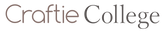
CraftieカレッジMag.編集部
「好きなことをライフワークにしたい」「ずっと続けてきた趣味を仕事にしたい」そんな方々の背中をそっと押せるよう、ハンドメイド・アート・クラフトを愛する全ての方へ向けたお役立ち情報をお届けします。